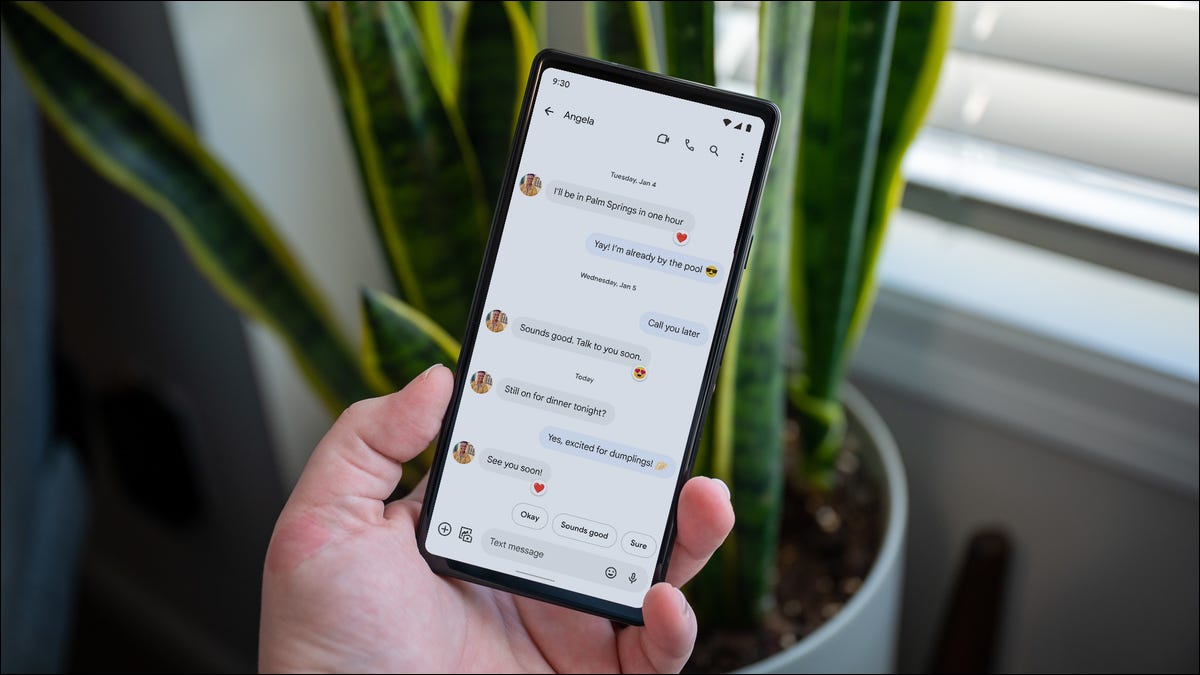
短信几乎只存在于您的Android手机上。但是,有时(无论是法庭日期还是个人记录)您可能需要一份实体副本。打印文本对话并不像听起来那么简单,但我们将引导您完成它。
如何打印安卓短信截图
为了保持真实感并避免任何类型的备份或传输工具,最好的办法是截取屏幕截图并打印出来。它有点笨拙,但它有效。
首先,打开文本对话并导航到要打印的部分的开头。要在 Android 设备上截屏,请同时按住电源 + 降低音量按钮一秒钟。
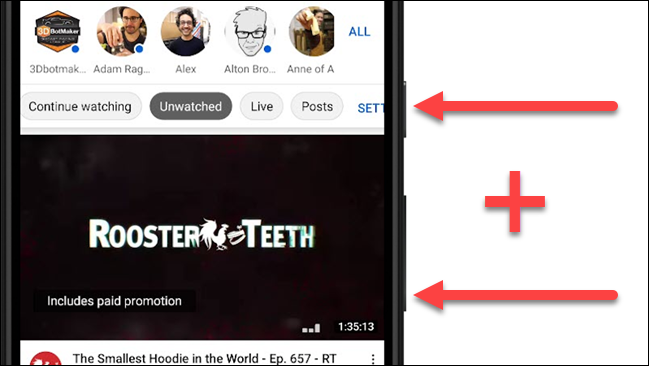
截取文本对话的更好选择是“滚动屏幕截图”。这将捕获比您看到的更多的屏幕,并导致更少的屏幕截图图像。您可以使用大多数安卓设备拍摄滚动屏幕截图。以下是在三星Galaxy设备上截屏的说明。
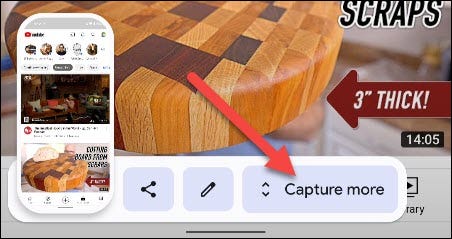
注意:请记住,您希望屏幕截图易于阅读。滚动屏幕截图可能会变得很长,如果挤在一页上,会使文本变小。裁剪屏幕截图(如果您需要出于法律目的的屏幕截图,请小心裁剪)或将它们跨越多个页面。
完成屏幕截图后,我们将屏幕截图添加到文字处理应用程序中。在本指南中,我们将使用适用于Android的Google Docs,但您也可以轻松使用Microsoft Word。将屏幕截图插入空白文档以开始。
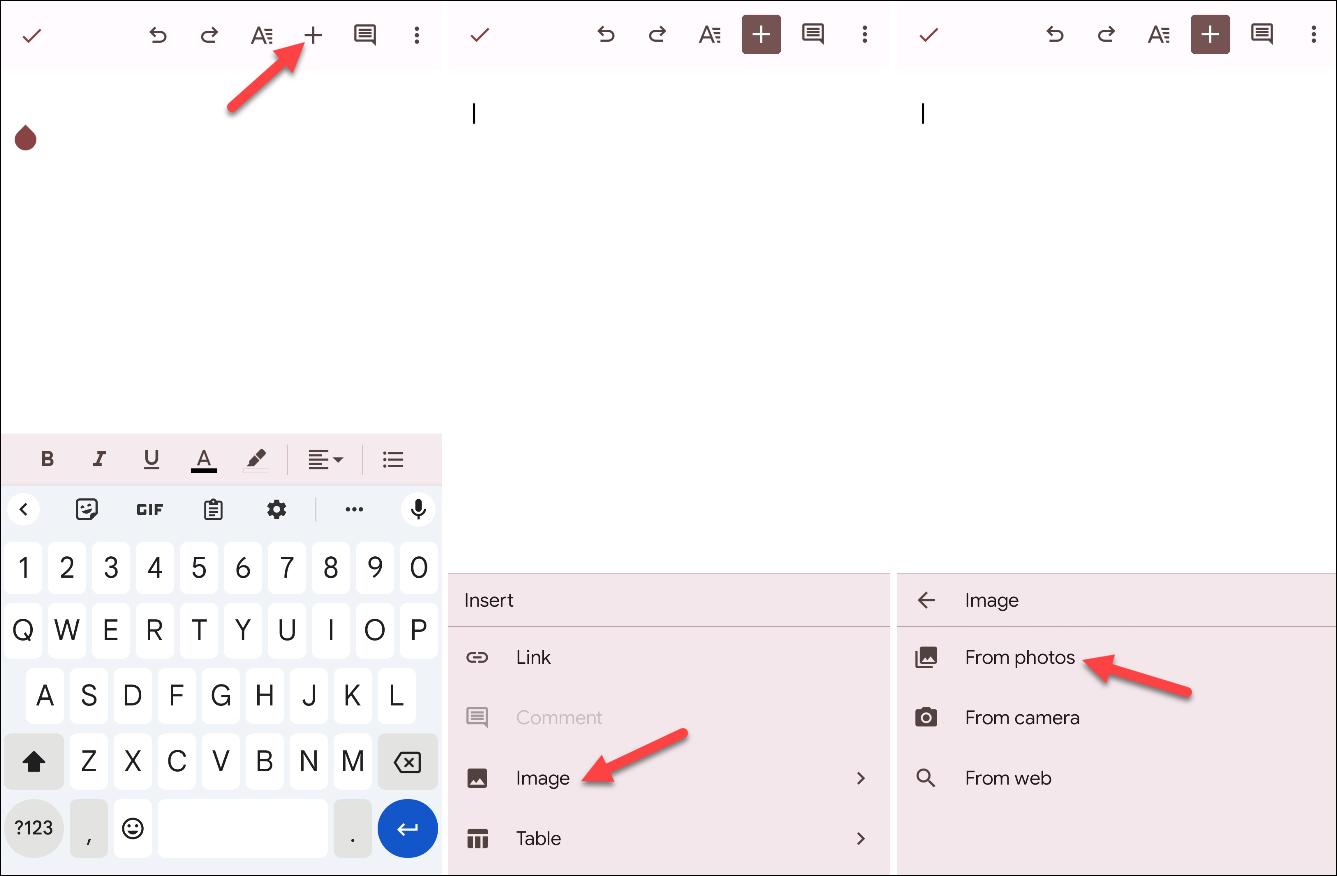
您可以调整屏幕截图的大小以适合页面上的多个屏幕截图并调整可读性。
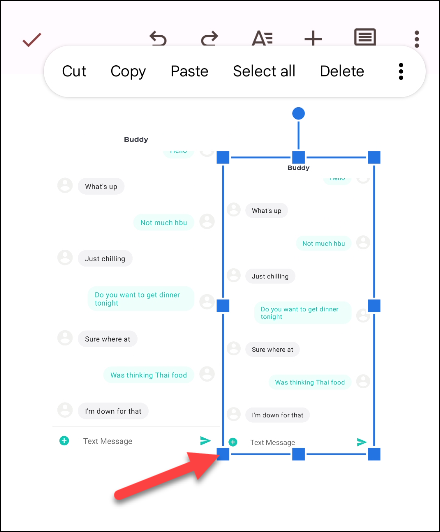
嵌入屏幕截图后,点击右上角的三点菜单图标,然后选择“共享和导出”。在您选择使用的任何应用程序中查找共享按钮。
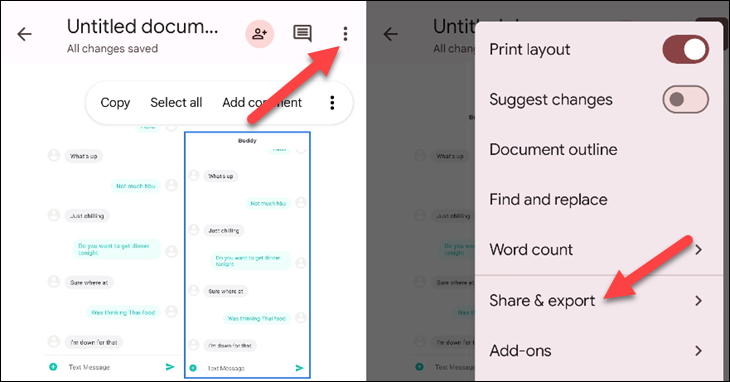
选择“打印”。
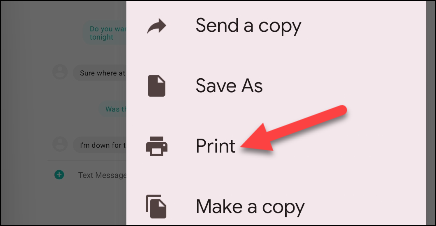
将出现内置的安卓打印对话框。您可以打印到连接到同一 Wi-Fi 网络的打印机,或“存储为 PDF”并将 PDF 传输到连接到打印机的计算机。
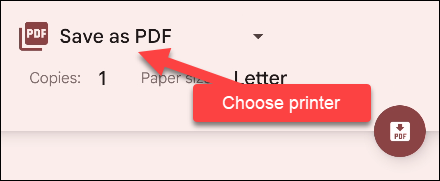
您还可以通过展开菜单来调整纸张大小、颜色和方向。
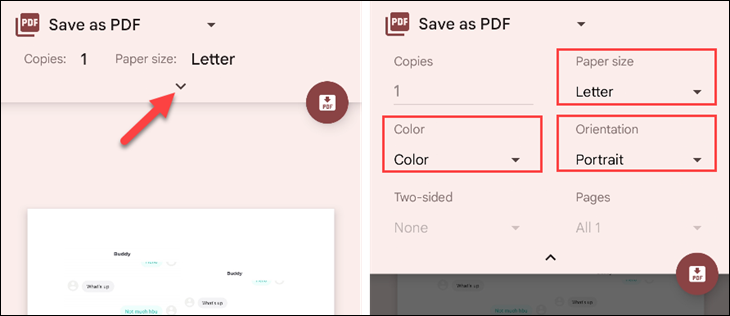
一切就绪后点击打印机图标或“PDF”按钮!
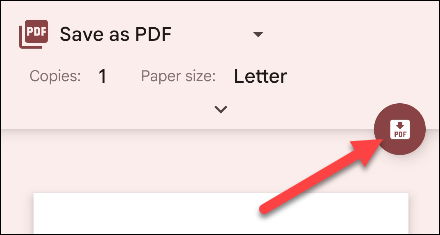
这当然不是最优雅的解决方案,但如果您只需要一种快速而肮脏的方式来将短信放到一张纸上,它就可以了。
如何打印安卓短信成绩单
如果打印屏幕截图不是一个可行的选择,还有一些应用程序可以创建要打印的成绩单。但是,如果您出于法律目的需要对话记录,这可能不是一种可接受的方法。(免责声明:我们不是律师,我们建议联系律师以获取有关法律事务的建议。
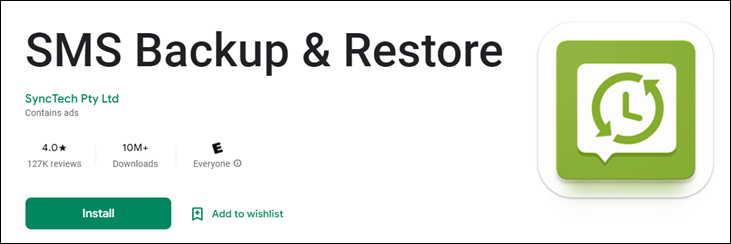
我们将使用一个名为“SMS备份和恢复”的应用程序。这是一款免费的应用程序,下载量超过 10 万次,并获得了 4 星评级。打开该应用程序并授予其访问您的通话记录,联系人和SMS消息的权限。
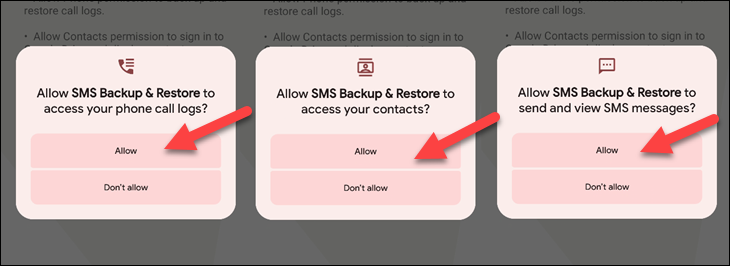
接下来,我们需要创建短信的备份。这就是创建我们可以打印的成绩单的原因。点击“设置备份”按钮。
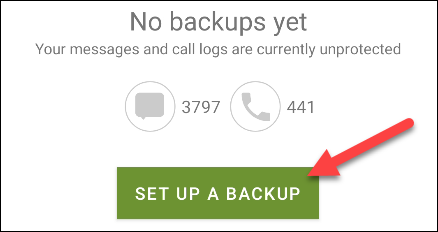
确保选择了“消息”,然后点击“高级选项”。
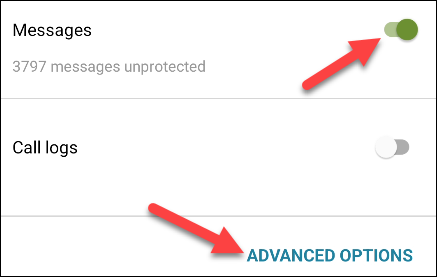
在“高级选项”中,选择“仅选定的对话”,然后点击“更改”以选择要备份的特定对话。您可能还希望在此处启用“附件和媒体”。
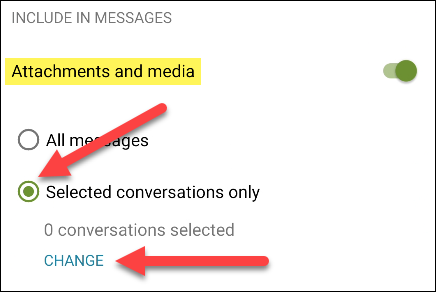
点击屏幕底部的“下一步”继续。
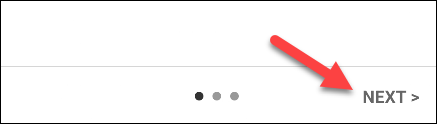
选择要存储备份的位置,然后再次点击“下一步”。
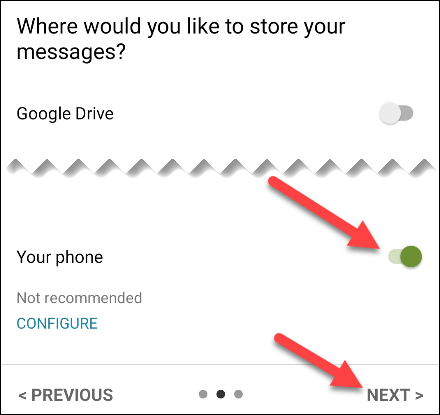
关闭“计划定期备份”,然后点击“立即备份”。
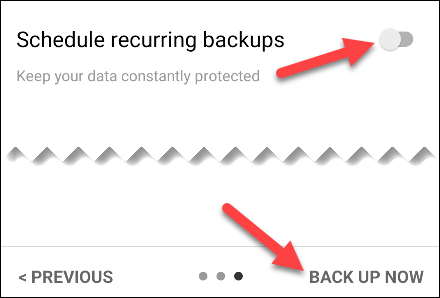
备份完成后,打开左上角的汉堡菜单按钮,然后选择“查看备份”。
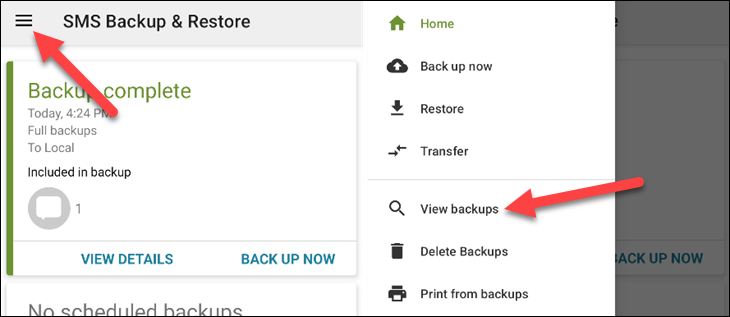
打开刚刚创建的备份。
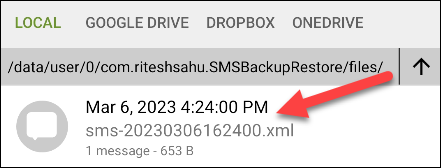
点击要打印的对话的三点菜单图标。
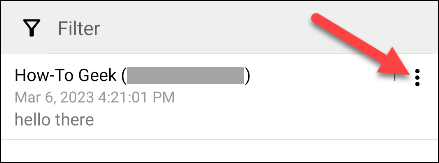
最后,从菜单中选择“打印对话”。
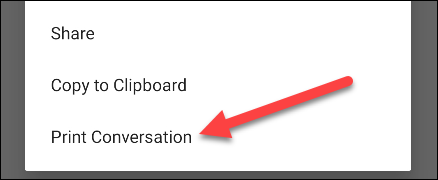
将出现内置的 Android 打印对话框,您将看到电子表格格式的对话预览。您可以打印到连接到同一 Wi-Fi 网络的打印机,或“存储为 PDF”并将 PDF 传输到连接到打印机的计算机。
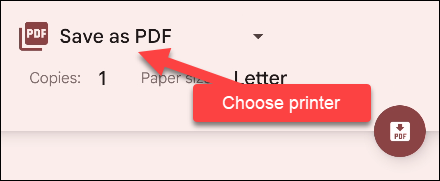
您还可以通过展开菜单来调整纸张大小、颜色和方向。

一切就绪后点击打印机图标或“PDF”按钮!
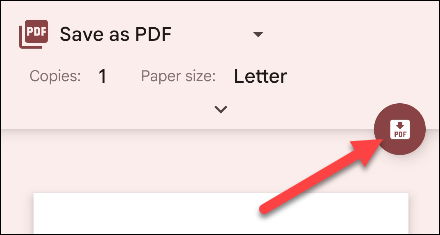
这种方法有一个更干净的结果,但它似乎也更容易编辑,如果你需要考虑的话。







